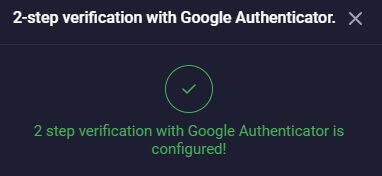Kaip prisijungti prie „Binolla“
„Binolla“ yra dinamiška prekybos platforma, siūlanti vartotojams galimybę patekti į įvairias finansų rinkas, įskaitant Forex, prekes, indeksus ir dar daugiau. Prisijungimas prie „Binolla“ suteikia galimybę naudotis išsamiu prekybos įrankių ir galimybių rinkiniu.
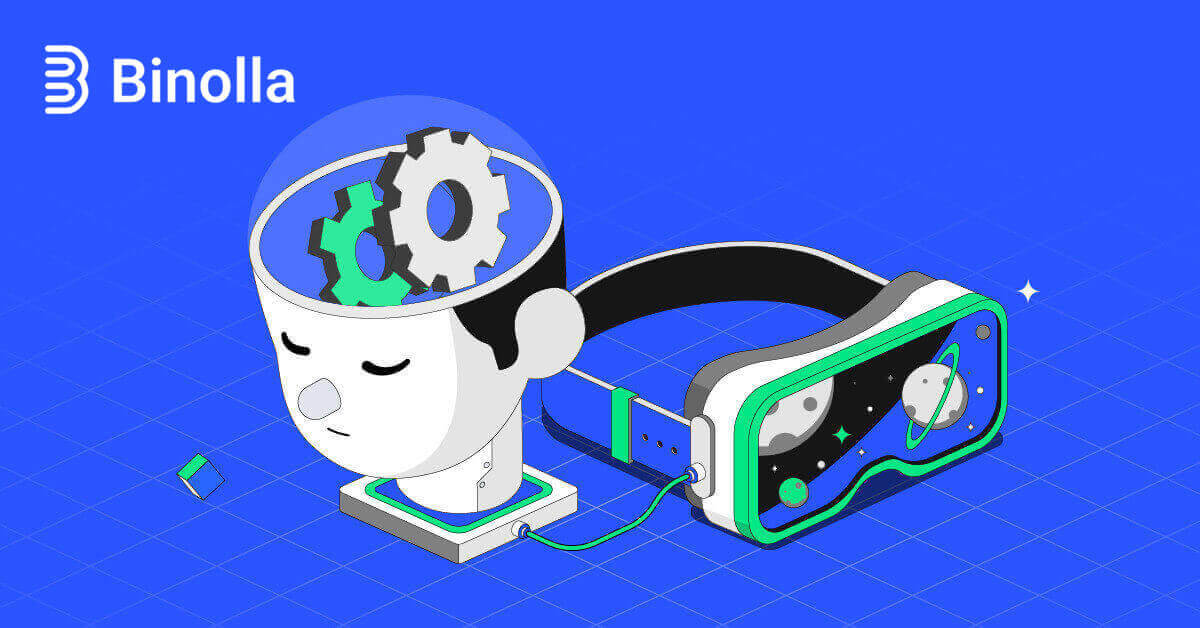
Kaip prisijungti prie „Binolla“ paskyros
1 veiksmas: apsilankykite „Binolla“ svetainėje . Viršutiniame dešiniajame puslapio kampe spustelėkite mygtuką „Prisijungti“ . 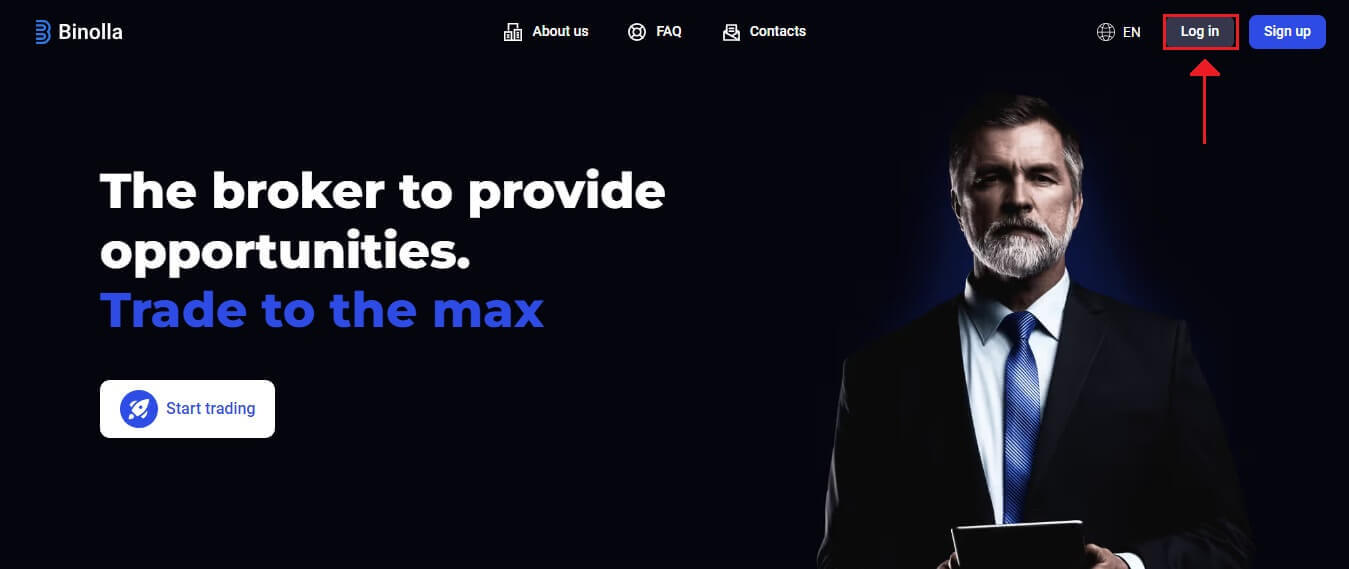
2 veiksmas: kai einate į prisijungimo puslapį, jūsų bus paprašyta pateikti prisijungimo informaciją. Šiuos kredencialus paprastai sudaro jūsų slaptažodis ir el. pašto adresas. Kad išvengtumėte prisijungimo problemų, įsitikinkite, kad šią informaciją įvedėte teisingai. Tada spustelėkite „Prisijungti“.
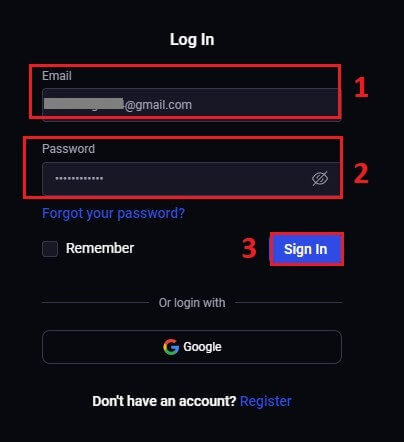
3 veiksmas: patvirtinus informaciją, „Binolla“ leis jums pasiekti paskyros prietaisų skydelį. Tai jūsų pagrindinis portalas, skirtas pasiekti įvairius nustatymus, paslaugas ir funkcijas. Susipažinkite su prietaisų skydelio dizainu, kad optimizuotumėte savo Binolla patirtį. Norėdami pradėti prekybą, spustelėkite „Prekybos platforma“ .
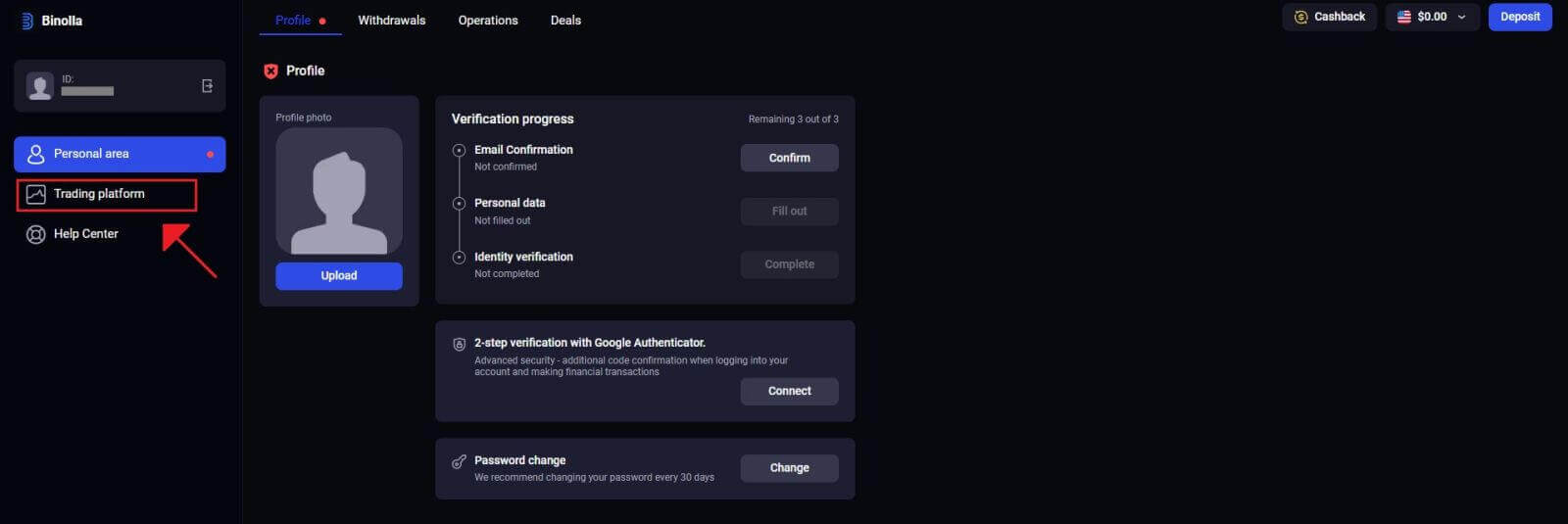
Kaip prisijungti prie „Binolla“ naudojant „Google“.
Binolla žino, kokia patogi sklandi prieiga yra jos klientams. Naudodami „Google“ paskyrą, populiarią ir saugią prisijungimo techniką, galite greitai ir paprastai pasiekti „Binolla“ platformą.1. Eikite į „Binolla“ svetainę . Spustelėkite mygtuką „Prisijungti“, esantį viršutiniame dešiniajame puslapio kampe. 2. Meniu
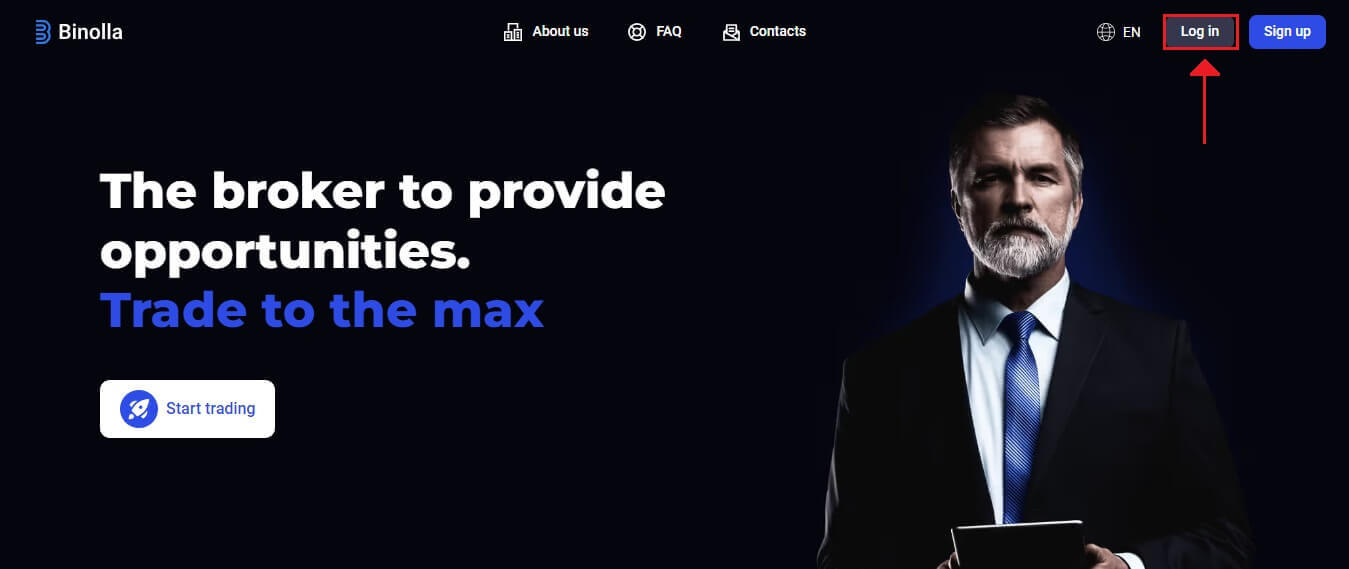
pasirinkite „Google“ . Jūsų „Google“ paskyros kredencialų bus paprašyta „Google“ autentifikavimo puslapyje, kuris bus nukreiptas į jus atlikus šį veiksmą.
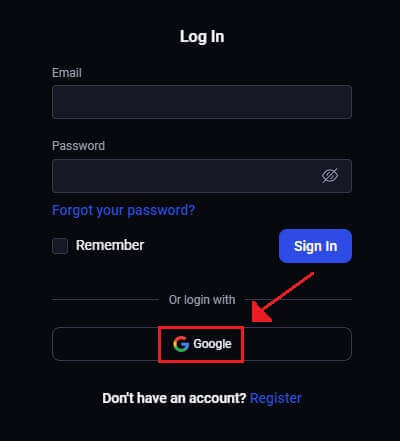
3. Įvedę el. pašto adresą arba telefono numerį spustelėkite „Kitas“
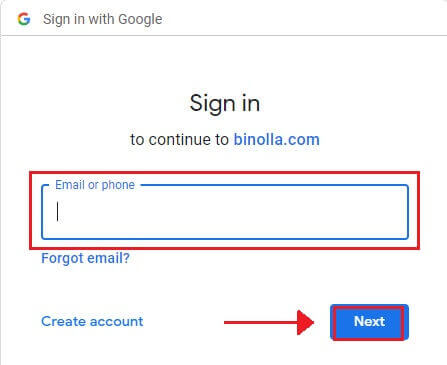
. 4. Tada, įvedę „Google“ paskyros slaptažodį, spustelėkite „Kitas“
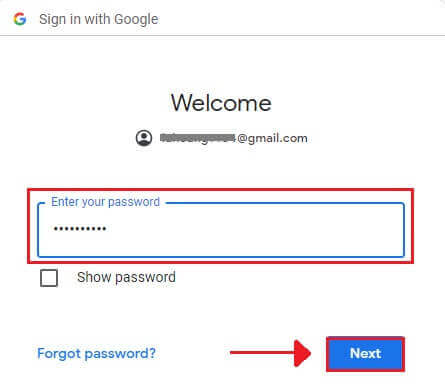
. Tada būsite nukreipti į savo „Binolla“ paskyrą.
Prisijunkite naudodami „Binolla Mobile Web Version“.
„Binolla“ padarė savo internetinę versiją pritaikytą mobiliesiems, pripažindama plačiai paplitusią mobiliųjų įrenginių naudojimą. Šioje pamokoje paaiškinama, kaip lengvai prisijungti prie „Binolla“ naudojant mobiliojo žiniatinklio versiją, kad vartotojai galėtų patogiai pasiekti platformos funkcijas bet kuriuo metu ir iš bet kurios vietos. 1. Atidarykite pageidaujamą žiniatinklio naršyklę ir eikite į „Binolla“ svetainę, kad pradėtumėte. „ Binolla“ pagrindiniame puslapyje raskite „Prisijungti“
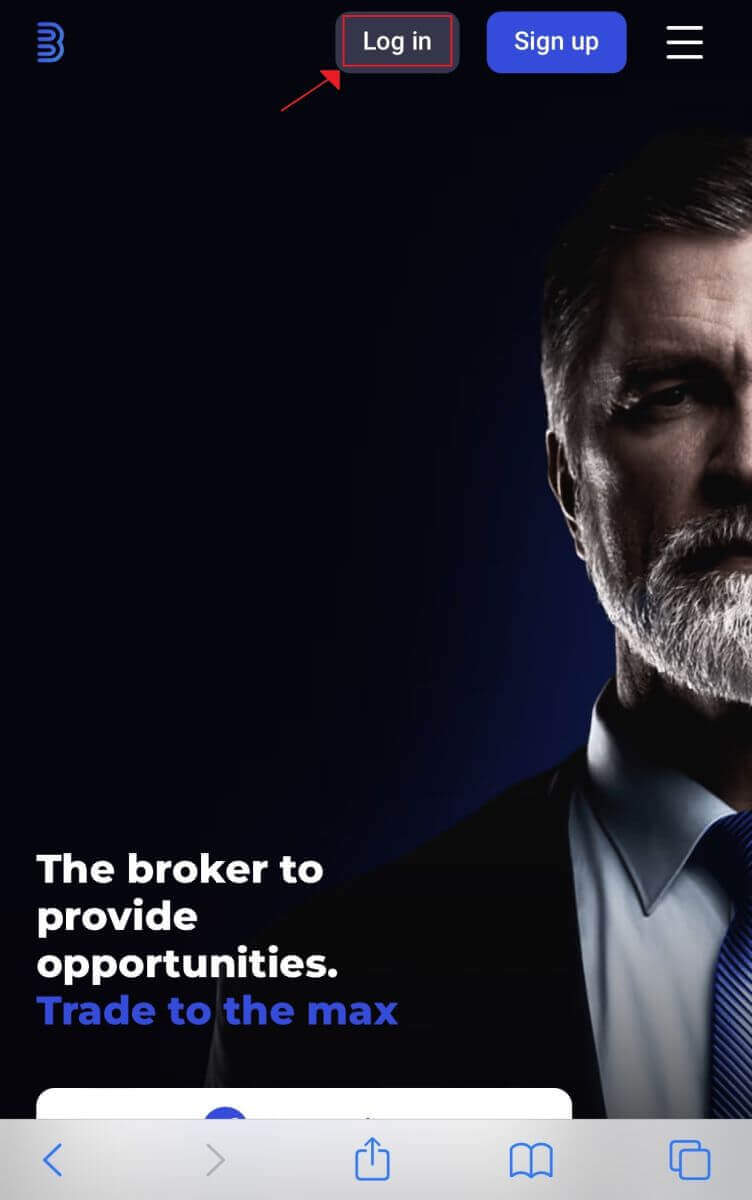
. 2. Įvedę slaptažodį ir el. pašto adresą, spustelėkite mygtuką „Prisijungti“ . Norėdami prisijungti, taip pat galite naudoti savo Google paskyrą. „Binolla“ patikrins jūsų duomenis ir suteiks jums prieigą prie jūsų paskyros prietaisų skydelio.
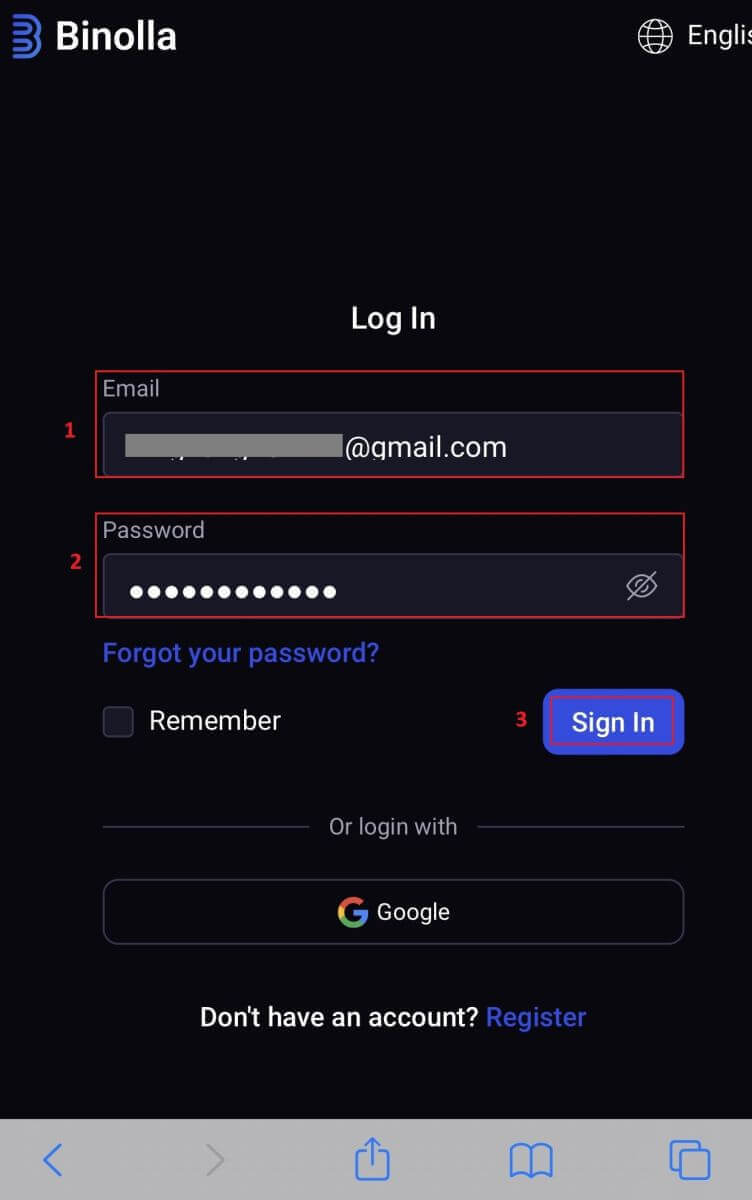
3. Sėkmingai prisijungę būsite nukreipti į mobiliesiems pritaikytą prietaisų skydelį. Dėl patogaus dizaino galite lengvai pasiekti įvairias funkcijas ir paslaugas.
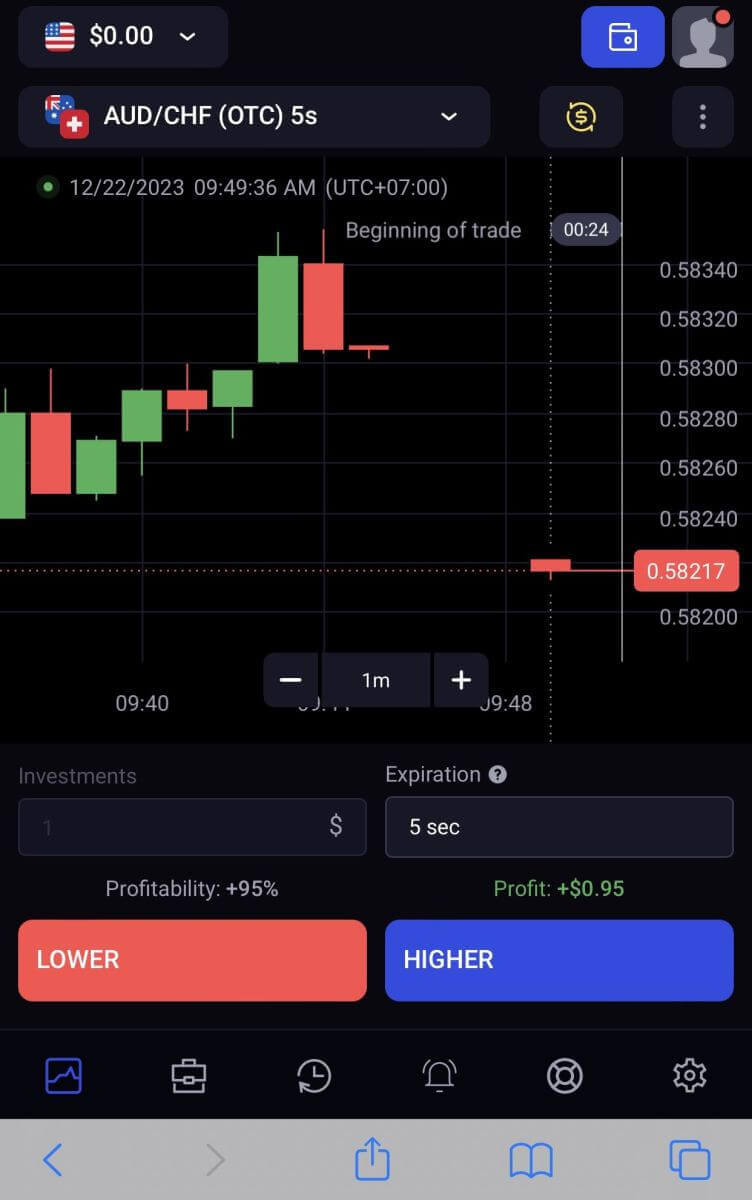
Slaptažodžio atkūrimas iš Binolla paskyros
Gali būti nemalonu prarasti prieigą prie „Binolla“ paskyros, nes praradote slaptažodį. Nepaisant to, „Binolla“ teikia patikimą slaptažodžio atkūrimo procedūrą, nes pripažįsta, kaip svarbu išsaugoti sklandžią vartotojo patirtį. Šiame straipsnyje aprašytos procedūros padės atkurti „Binolla“ paskyros slaptažodį ir atgauti prieigą prie svarbių failų ir išteklių.1. Norėdami pradėti slaptažodžio atkūrimo procesą, spustelėkite "Pamiršote slaptažodį?" .
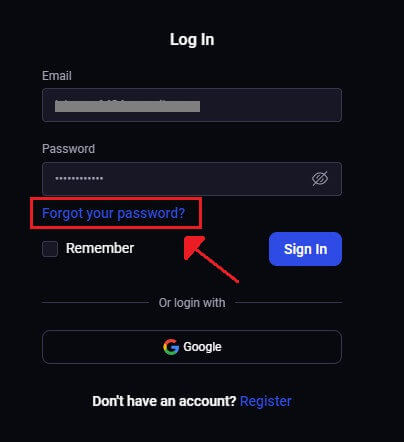
2. Slaptažodžio atkūrimo puslapyje turėsite įvesti el. pašto adresą, susietą su jūsų Binolla paskyra. Tęskite atidžiai įvedę tinkamą el. pašto adresą ir spustelėkite „Siųsti“ .
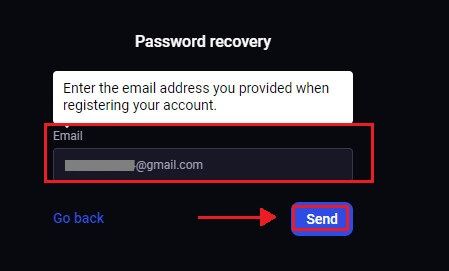
3. Binolla jūsų nurodytu adresu išsiųs slaptažodžio atkūrimo el. pašto nuorodą. pašto dėžutėje ieškokite savo el.
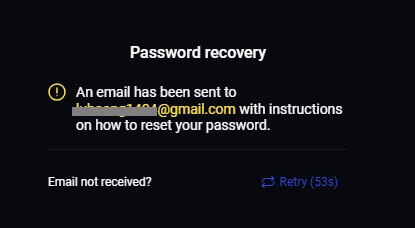
4. Unikalią Binolla svetainės dalį galite pasiekti spustelėję el. laiške pateiktą URL. Čia du kartus įveskite naują slaptažodį, tada pasirinkite „Keisti slaptažodį“ .
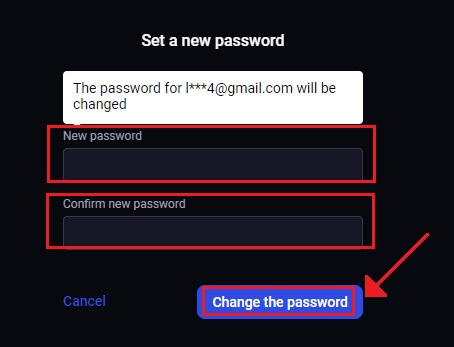
Po sėkmingo slaptažodžio nustatymo iš naujo galite grįžti į Binolla prisijungimo puslapį ir prisijungti naudodami atnaujintą prisijungimo informaciją. Kai prieiga prie paskyros bus atkurta, galėsite vėl dirbti ir atlikti kitus darbus.
Dviejų faktorių autentifikavimas (2FA) „Binolla“ prisijungime
„Binolla“ gali turėti papildomą apsaugos lygį, pvz., dviejų veiksnių autentifikavimą (2FA). Jei paskyroje įjungtas 2FA, el. paštu gausite specialų kodą. Kai būsite paraginti, įveskite šį kodą, kad užbaigtumėte prisijungimo procesą. „Binolla“ teikia didelį prioritetą vartotojų saugumui ir siūlo tvirtą dviejų faktorių autentifikavimo (2FA) sistemą, kuri dar labiau sustiprina vartotojų paskyras. Ši technologija sukurta tam, kad neleistų nepageidaujamiems vartotojams pasiekti jūsų Binolla paskyros, suteikdama išskirtinę prieigą ir padidindama pasitikėjimą prekiaujant.
1. Prisijungę eikite į „Binolla“ paskyros paskyros nustatymų skyrių. Paprastai tai galite pasiekti spustelėję profilio vaizdą išskleidžiamajame meniu pasirinkę „Asmeniniai duomenys“.
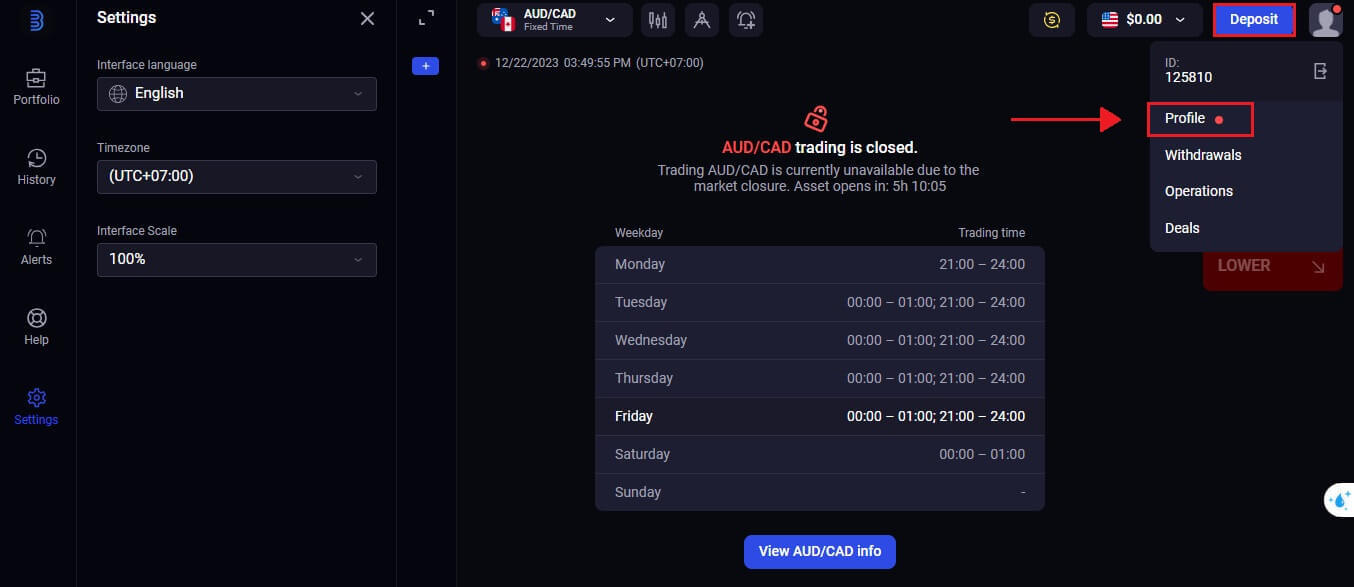
2. „Google Authenticator“ patvirtinime dviem veiksmais pasirinkite skirtuką „Prisijungti“ .
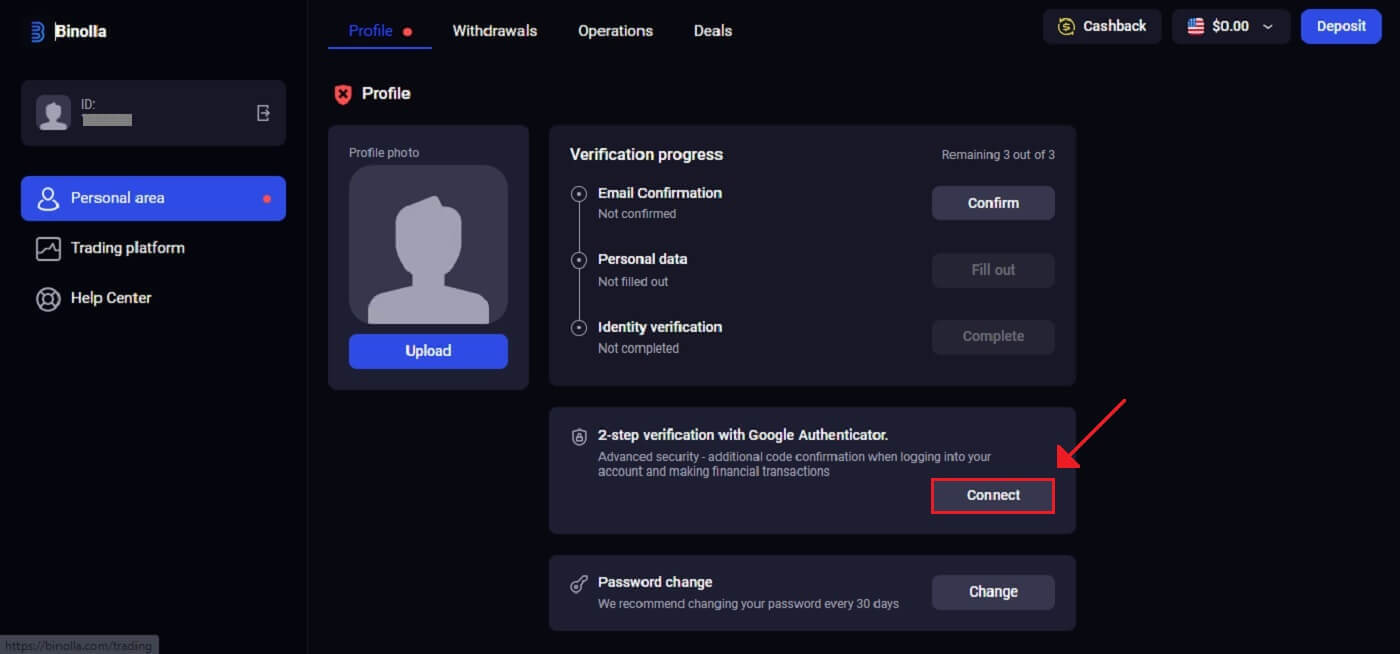 3. Išmaniajame telefone atsisiųskite ir įdiekite „Google Authenticator“ programą, tada pasirinkite „Kitas“.
3. Išmaniajame telefone atsisiųskite ir įdiekite „Google Authenticator“ programą, tada pasirinkite „Kitas“.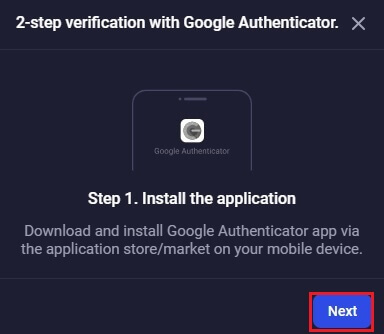 4. Atidarę programėlę, nuskaitę aukščiau esantį QR kodą arba įvedę kodą programoje,
4. Atidarę programėlę, nuskaitę aukščiau esantį QR kodą arba įvedę kodą programoje, spustelėkite „Kitas“
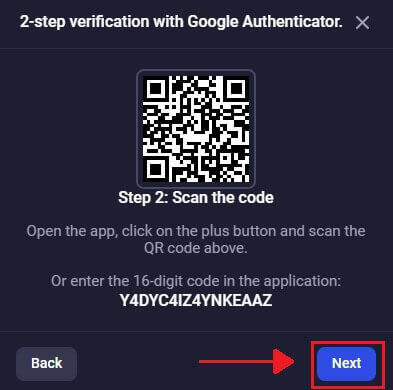
. 5. Įvedę 6 skaitmenų kodą, kurį gavote programėlėje, spustelėkite „Patvirtinti“, kad užbaigtumėte autentifikavimo priemonės konfigūravimą.
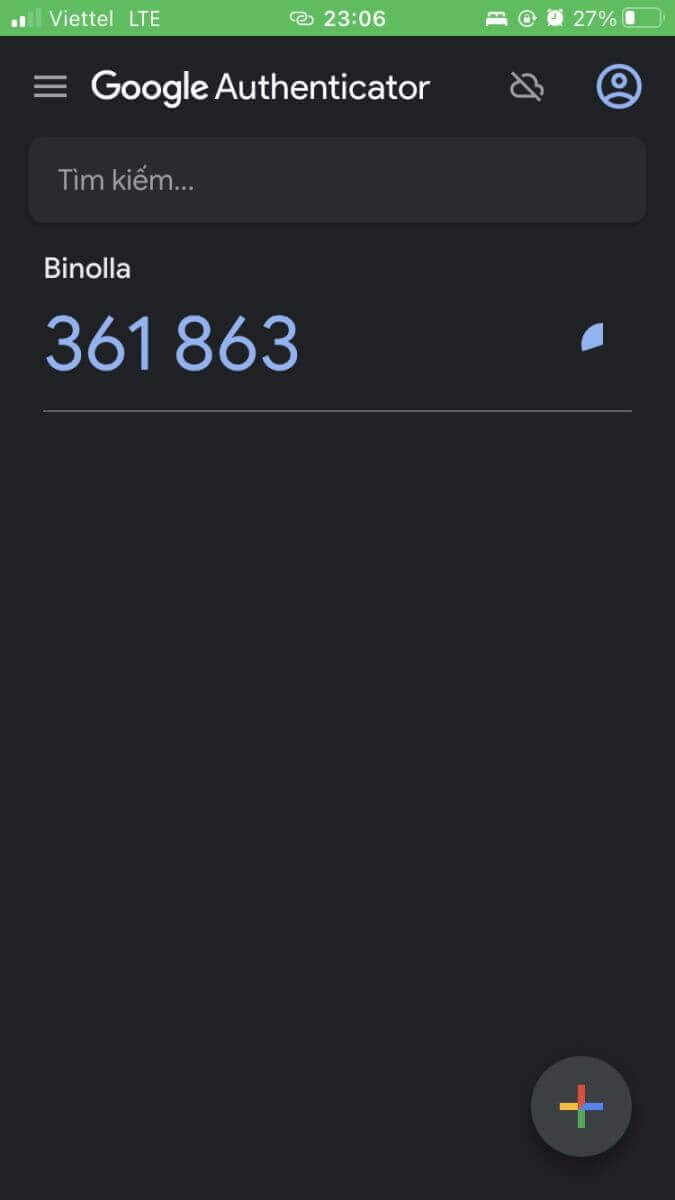
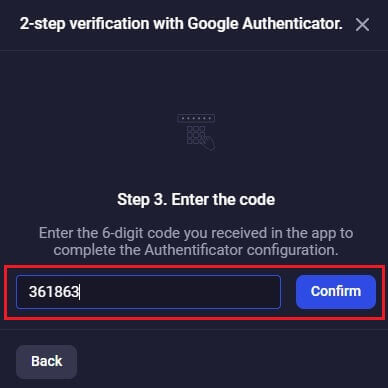
6. „Google Authenticator“ patvirtinimas dviem veiksmais baigtas. Dviejų veiksnių autentifikavimas (2FA) yra esminė „Binolla“ saugos funkcija. Kai 2FA bus sukonfigūruotas, kiekvieną kartą prisijungdami prie „Binolla“ paskyros turėsite įvesti naują patvirtinimo kodą.